7 correctifs pour le logiciel AMD Adrenalin qui ne fonctionne pas ou ne souvre pas

Vous êtes confronté au problème du logiciel AMD Adrenalin qui ne fonctionne pas ou ne s
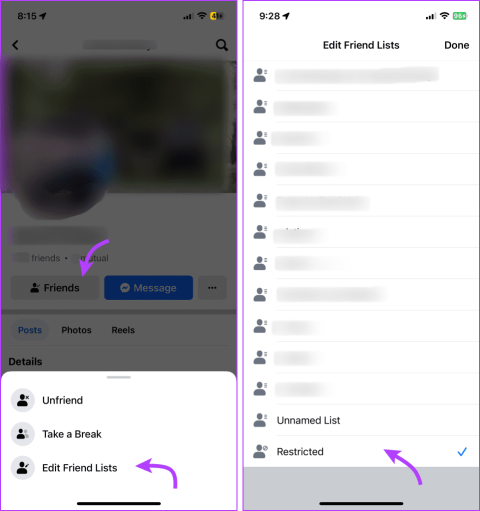
Si vous bloquez quelqu'un sur Facebook , il ne pourra pas voir les publications sur votre timeline, vous taguer, vous envoyer des messages et des demandes d'amis, etc. Que faire si vous souhaitez bloquer quelqu'un sur Facebook mais pas sur Messenger ? Est-ce que c'est possible?
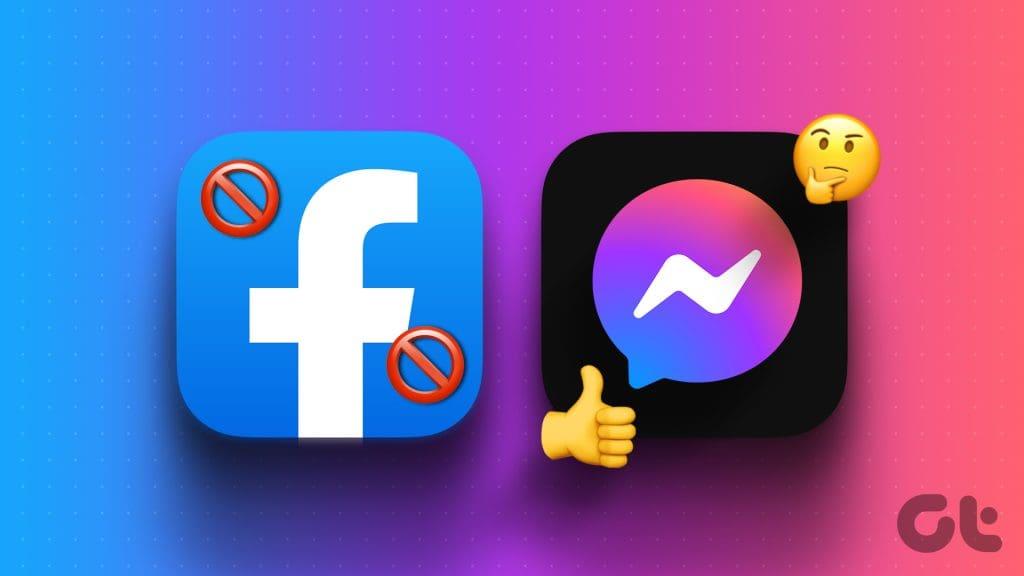
Facebook et Messenger sont deux plateformes de médias sociaux étroitement intégrées, cette question peut donc évidemment surgir à un moment donné. Le concept ici est simple. vous ne voulez pas qu'ils voient vos mises à jour ou vous identifient, cependant, ils peuvent toujours vous envoyer des messages via Messenger.
Malheureusement, la réponse simple est non. Vous ne pouvez pas bloquer quelqu'un sur Facebook tout en lui demandant de vous envoyer un message sur Messenger. Comprenons-le de cette façon, Facebook est l'application parent, et le blocage sur Facebook bloque automatiquement Messenger.
Cependant, ne vous découragez pas pour l'instant car il existe des approches et des paramètres alternatifs que vous pouvez utiliser pour obtenir un effet similaire. Et nous les avons tous répertoriés pour vous, alors continuez à faire défiler.
Facebook comprend l'énigme de devoir se lier d'amitié avec quelqu'un contre son gré, comme un patron, un parent curieux, un ennemi, etc. Fondamentalement, quelqu'un avec qui vous devez rester ami sur Facebook pour le bien de l'apparence, mais vous ne voulez pas qu'il voie vos mises à jour.
De plus, vous ne pouvez pas les bloquer car ils pourraient en avoir connaissance. Facebook propose donc la meilleure solution suivante, la liste restreinte . Voici comment fonctionne la fonctionnalité : la personne restreinte,
N'est-ce pas la meilleure chose à faire ? Vous les empêchez de consulter vos publications, mais ils peuvent toujours utiliser vos messages. Faire cela:
Étape 1 : Ouvrez Facebook → accédez à leur profil.
Étape 2 : Appuyez sur le bouton Amis et sélectionnez Modifier les listes d'amis.
Étape 3 : Ici, faites défiler vers le bas, sélectionnez Restreint et appuyez sur Terminé.
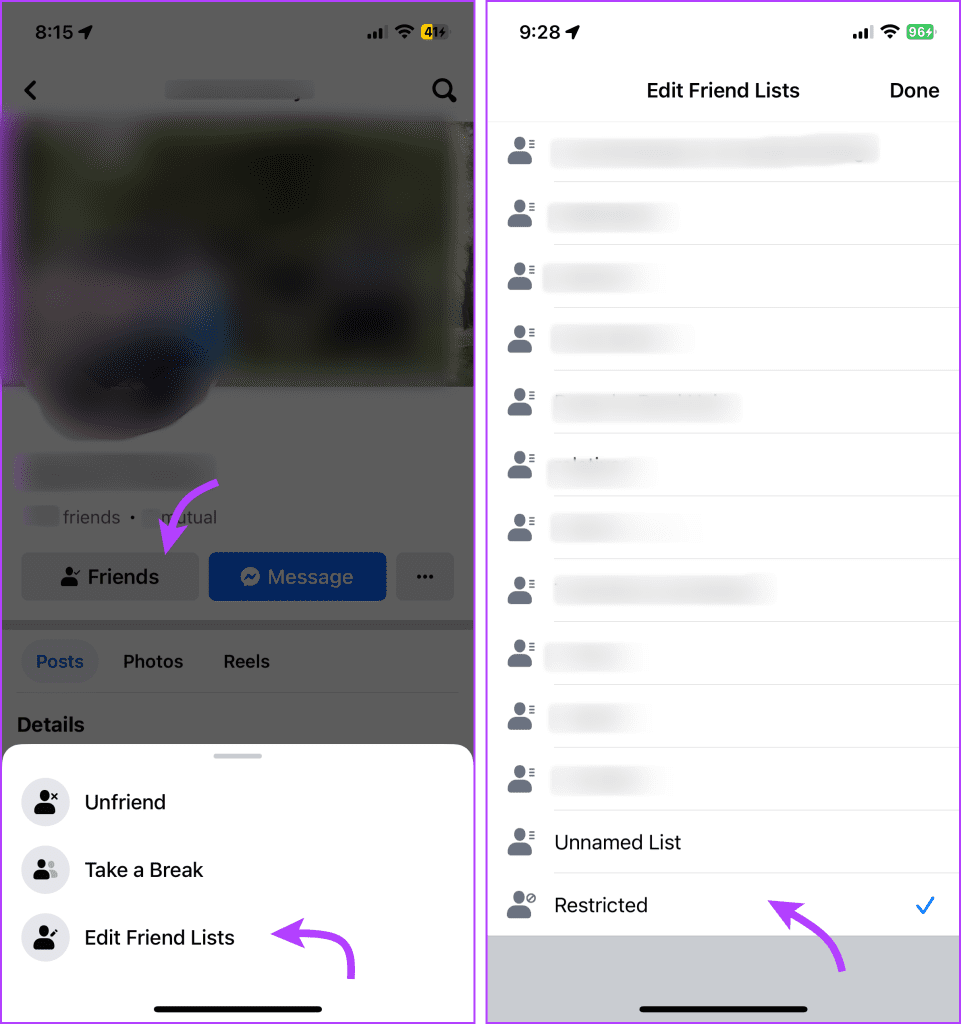
Vous pouvez consulter cet article détaillé pour comprendre la différence entre bloquer et restreindre quelqu'un sur Facebook.
C'est une autre façon d'éviter le profil de quelqu'un sur Facebook sans le bloquer. Et même si le nom « Faites une pause » suggère une action temporaire, celle-ci peut durer aussi longtemps que vous le souhaitez.
Facebook a notamment conçu un paramètre permettant aux utilisateurs de rompre avec quelqu'un et de ne pas vouloir le bloquer. Cependant, nous pouvons l'utiliser pour bloquer quelqu'un sur Facebook mais pas sur Messenger.
Lorsque vous faites une pause dans un profil,
Pour faire une pause dans n'importe quel profil, ouvrez Facebook → visitez leur profil → appuyez sur le bouton Amis → sélectionnez Faire une pause et suivez les instructions à l'écran pour définir les préférences de pause.
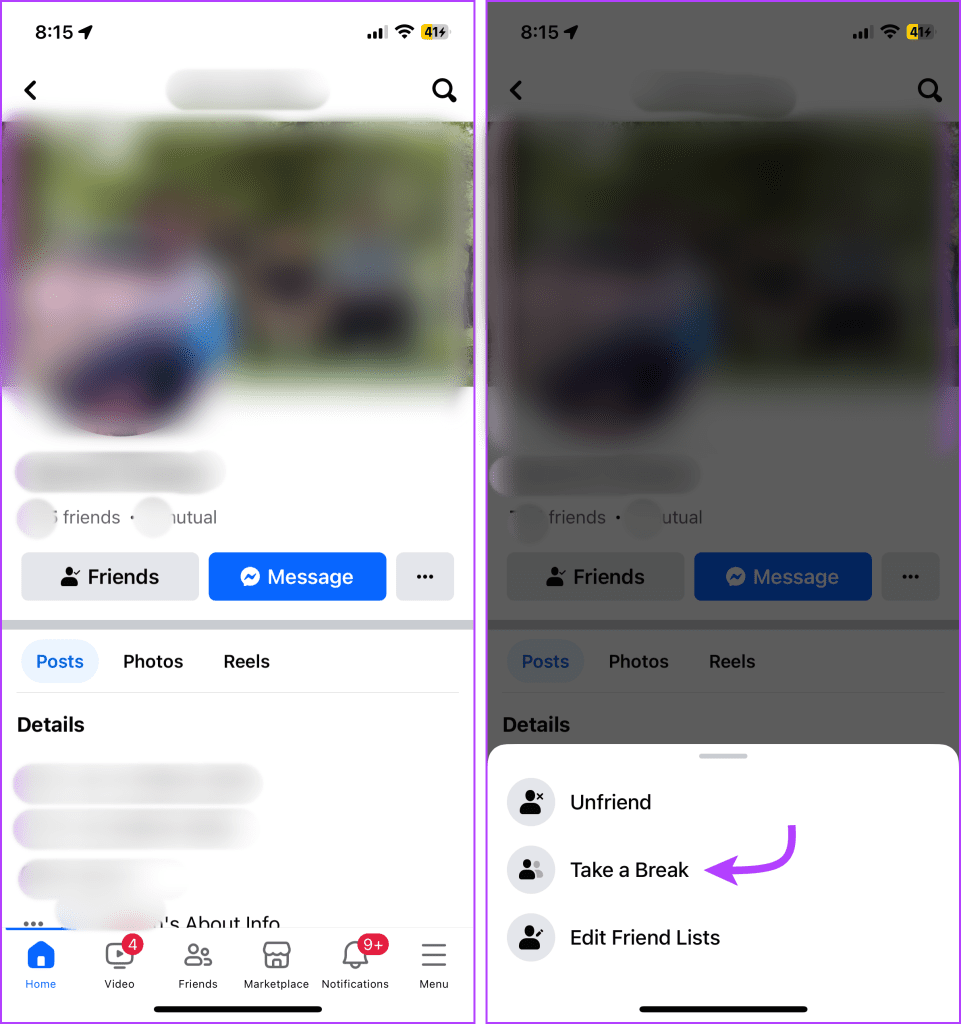
Bien qu’efficace, il s’agit également d’une approche assez directe. Vos amis se rendront tôt ou tard compte qu'ils ne sont plus amis, ce qui pourrait affecter votre relation à long terme.
De plus, si vous décidez de reprendre l'amitié, vous devrez renvoyer la demande d'amitié, ce qui peut être embarrassant.
Lorsque vous supprimez une personne de votre liste d'amis, elle aura un accès limité à votre profil en fonction de vos paramètres de confidentialité ,
Notamment, si vous avez déjà eu des conversations avec eux, le message arrivera dans le même chat. Cependant, si vous n'avez pas interagi avec eux, il peut arriver dans le dossier Demandes de messages.
Pour supprimer quelqu'un, ouvrez Facebook → visitez son profil → appuyez sur le bouton Amis → Supprimer → OK pour confirmer.
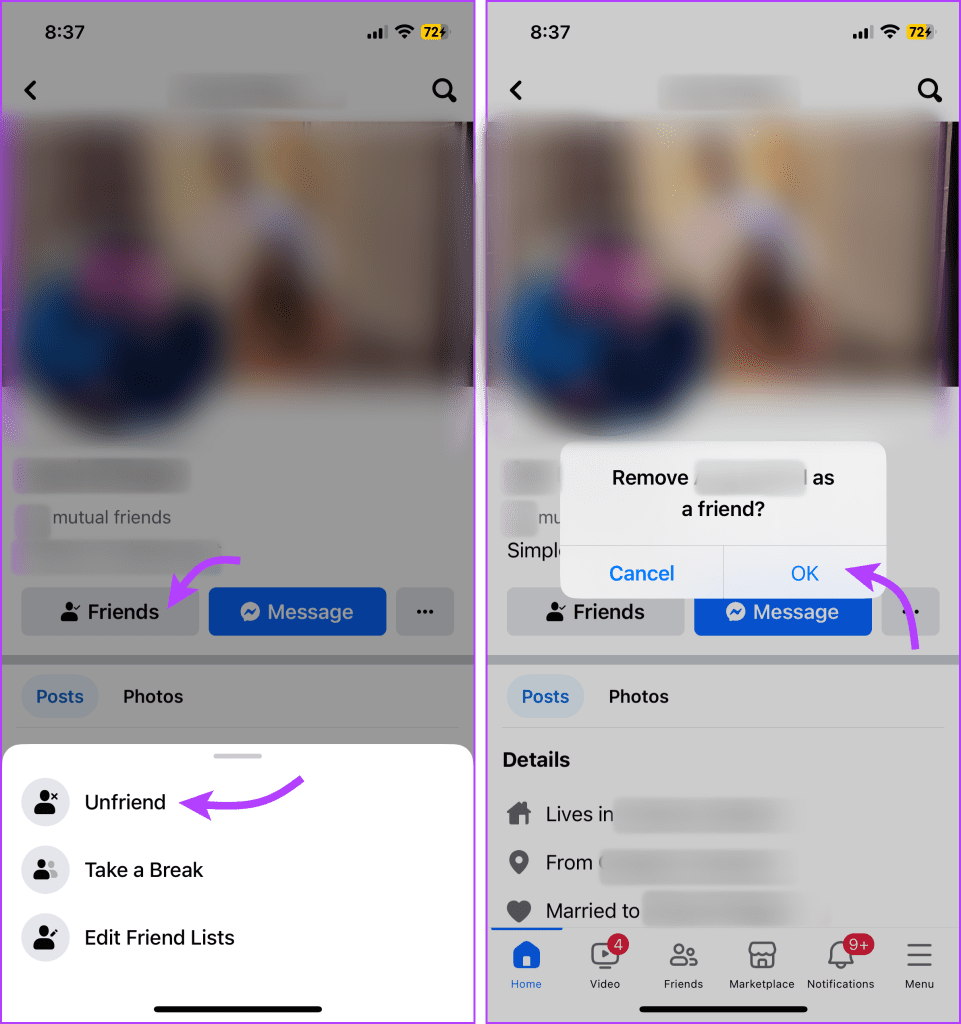
Étonnamment, l'inverse est possible, c'est-à-dire que vous pouvez bloquer quelqu'un sur Messenger sans le bloquer automatiquement sur Facebook. Ainsi, lorsque vous bloquez quelqu'un sur Facebook Messenger , il ne peut pas envoyer de message, appeler ou voir vos histoires.
Cependant, ils peuvent voir vos mises à jour, votre profil, vous identifier, commenter, etc. Voici comment bloquer quelqu’un uniquement sur Facebook Messenger.
Étape 1 : Accédez à Messenger et ouvrez la conversation.
Étape 2 : Appuyez sur le nom de la personne dans la barre supérieure.
Étape 3 : Faites défiler vers le bas et sélectionnez Bloquer.
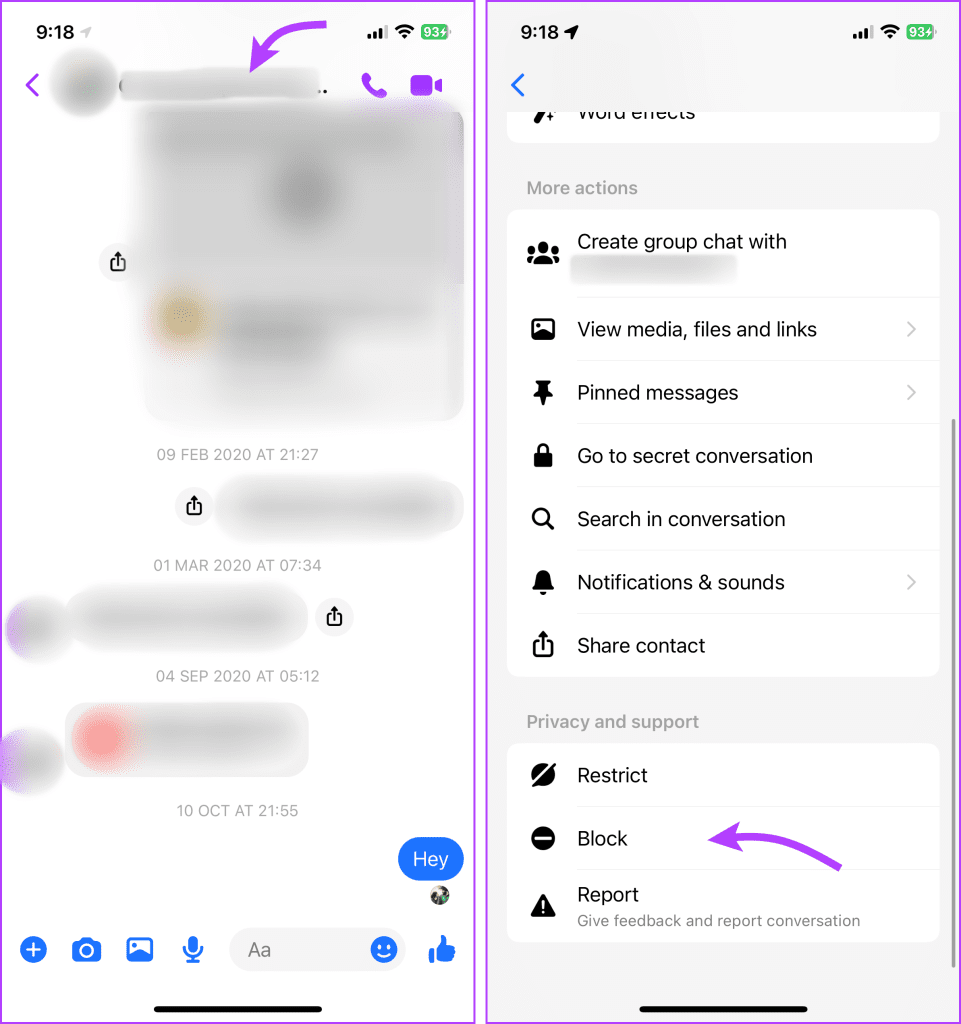
Étape 4 : Ensuite, sélectionnez Bloquer les messages et les appels.
Étape 5 : Appuyez sur Bloquer pour confirmer l'action.
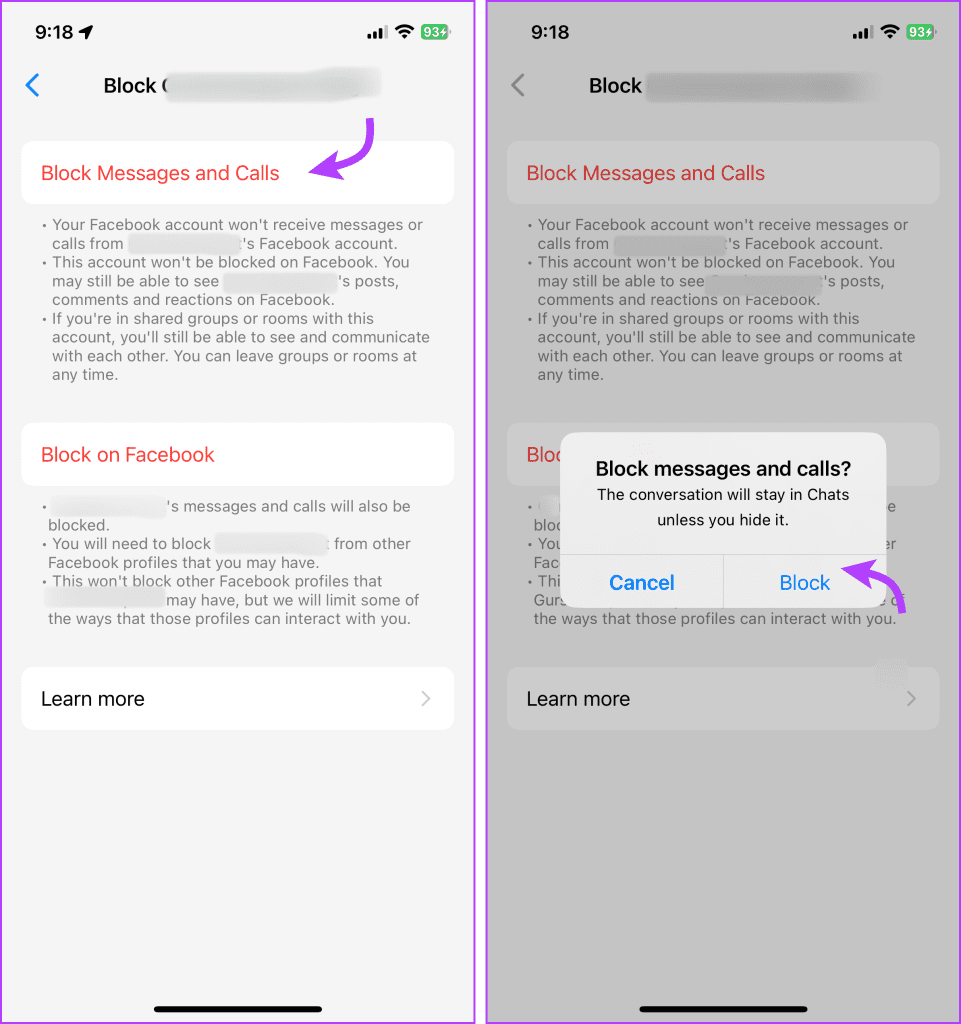
Comme pour le blocage sur Facebook, la personne ne sera pas informée du blocage. Cependant, ils peuvent savoir s'ils sont bloqués sur Messenger de plusieurs manières .
En conclusion, même si vous ne pouvez pas bloquer quelqu'un sur Facebook tout en lui permettant de vous envoyer des messages sur Messenger en raison de son intégration, des méthodes alternatives existent pour gérer vos interactions et préserver votre confidentialité.
Vous êtes confronté au problème du logiciel AMD Adrenalin qui ne fonctionne pas ou ne s
Pour corriger l
Apprenez à maîtriser le chat Zoom, une fonctionnalité essentielle pour les visioconférences, avec nos conseils et astuces.
Découvrez notre examen approfondi de l
Découvrez comment récupérer votre Instagram après avoir été désactivé en suivant nos étapes claires et simples.
Découvrez comment savoir qui a consulté votre profil Instagram avec nos solutions pratiques. Sauvegardez votre vie privée tout en restant informé !
Apprenez à créer des GIF animés facilement avec votre Galaxy S22. Découvrez les méthodes intégrées et des applications pratiques pour enrichir votre expérience.
Découvrez comment changer la devise dans Google Maps en quelques étapes simples pour mieux planifier vos finances durant votre voyage.
Microsoft Teams s
Vous obtenez l








